การเพิ่มหมวดหมู่สินค้าลงในเมนู WordPress ของคุณ
เผยแพร่แล้ว: 2022-09-08การเพิ่มหมวดหมู่ผลิตภัณฑ์ลงในเมนู WordPress เป็นวิธีที่ยอดเยี่ยมในการจัดระเบียบเว็บไซต์ของคุณและช่วยให้ผู้เยี่ยมชมพบผลิตภัณฑ์ที่ต้องการ มีหลายวิธีในการเพิ่มหมวดหมู่ผลิตภัณฑ์ในเมนู WordPress ของคุณ วิธีที่ง่ายที่สุดคือการใช้ปลั๊กอิน เช่น เมนูหมวดหมู่ผลิตภัณฑ์ WooCommerce เมื่อคุณติดตั้งและเปิดใช้งานปลั๊กอินแล้ว คุณสามารถเพิ่มหมวดหมู่ผลิตภัณฑ์ลงในเมนูของคุณได้โดยไปที่ ลักษณะที่ปรากฏ > เมนู ใต้ "ผลิตภัณฑ์" คุณจะเห็นรายการหมวดหมู่ผลิตภัณฑ์ทั้งหมดบนไซต์ของคุณ เพียงทำเครื่องหมายที่ช่องถัดจากหมวดหมู่ที่คุณต้องการเพิ่มลงในเมนู แล้วคลิก "เพิ่มในเมนู" คุณสามารถเพิ่มหมวดหมู่สินค้าลงในเมนูได้ด้วยมือ ในการดำเนินการนี้ ให้ไปที่ ลักษณะที่ปรากฏ > เมนู แล้วคลิกเครื่องหมาย "+" ถัดจาก "ผลิตภัณฑ์" เพื่อขยายเมนู จากนั้นค้นหาหมวดหมู่ที่คุณต้องการเพิ่มในรายการหมวดหมู่สินค้าแล้วลากลงในเมนูของคุณ เมื่อคุณเพิ่มหมวดหมู่สินค้าทั้งหมดที่คุณต้องการลงในเมนูแล้ว อย่าลืมคลิก "บันทึกเมนู" เพื่อบันทึกการเปลี่ยนแปลงของคุณ
ในคำแนะนำทีละขั้นตอนนี้ เราจะแสดงวิธีรวมหมวดหมู่ผลิตภัณฑ์ WooCommerce ไว้ในเมนูของไซต์ของคุณ คุณต้องใส่เมนูที่ชัดเจนและออกแบบมาอย่างดีเพื่อให้ผู้ใช้สามารถสำรวจไซต์ของคุณได้อย่างมีประสิทธิภาพ คุณสามารถปรับปรุงอัตราการแปลงและประสบการณ์ของลูกค้าได้โดยทำให้การนำทางง่ายขึ้น สร้างเมนูโดยเข้าสู่แดชบอร์ด WordPress ของคุณหรือโดยการกำหนดค่าสองตัวเลือก ในการสร้างเมนู คุณต้องตั้งชื่อก่อน วาง และคลิกปุ่มสร้างเมนู มีหมวดหมู่ทั้งหมดหรือสามารถเพิ่มหมวดหมู่เฉพาะลงในเมนูได้ หากคุณต้องการแก้ไขเมนูโดยไม่ต้องเข้ารหัส ให้ดูที่ QuadMenu
การใช้ QuadMenu เป็นส่วนเสริมจะช่วยให้คุณเพิ่ม หมวดหมู่ผลิตภัณฑ์ และเมนูที่กำหนดเองไปยังไซต์ WordPress ของคุณได้อย่างง่ายดาย QuadMenu สามารถใช้กับธีมยอดนิยมอื่นๆ เช่น OceanWP, Avada, Divi, Astra, GeneratePress และอื่นๆ คุณสามารถดาวน์โหลดเวอร์ชันฟรีได้ที่นี่ และแผนพรีเมียมสามแผนพร้อมฟีเจอร์ขั้นสูงเพิ่มเติมเริ่มต้นที่ $15 USD เพิ่มหมวดหมู่สินค้าลงในเมนูลักษณะที่ปรากฏ ตัวเลือก QuadMenu ช่วยให้คุณแก้ไของค์ประกอบได้ง่ายขึ้น มีที่ที่คุณสามารถเพิ่มไอคอนที่กำหนดเอง เปลี่ยนชื่อลิงก์ คำอธิบาย และคำบรรยาย และอื่นๆ อีกมากมาย คุณสามารถใช้ QuadMenu เพื่อแสดงไอคอนที่กำหนดเองในหมวดหมู่ต่างๆ ใน WooCommerce ของคุณ
การมีการนำทางไซต์ที่ดีเป็นสิ่งสำคัญสำหรับร้านค้าออนไลน์ที่ประสบความสำเร็จ การเพิ่มหมวดหมู่ผลิตภัณฑ์ WooCommerce ลงในเมนูเป็นวิธีที่ยอดเยี่ยมในการปรับปรุงการนำทาง QuadMenu เป็นปลั๊กอินที่ทรงพลังและใช้งานง่าย ที่ให้คุณสร้างและจัดการเมนูได้ คุณสามารถเปลี่ยนสีของเมนู เปลี่ยนเค้าโครง และเพิ่มแบบอักษรที่กำหนดเองและแบบอักษรของ Google ได้
คุณแสดงหมวดหมู่สินค้าในเมนูอย่างไร?
 เครดิต: Stack Exchange
เครดิต: Stack Exchangeมีหลายวิธีที่คุณสามารถแสดง หมวดหมู่สินค้า ในเมนูได้ วิธีหนึ่งคือการสร้างเมนูแยกสำหรับแต่ละหมวดหมู่ อีกวิธีหนึ่งคือการสร้างเมนูที่มีหมวดหมู่และหมวดหมู่ย่อยทั้งหมดอยู่ในรายการ คุณยังสามารถสร้างเมนูแบบเลื่อนลงพร้อมหมวดหมู่ที่แสดงอยู่
การรู้วิธีเพิ่มหมวดหมู่ WooCommerce ให้กับ Max Mega Menu นั้นมีประโยชน์ ขั้นตอนแรกคือการสร้างหมวดหมู่ผลิตภัณฑ์และแท็กผลิตภัณฑ์ ขั้นตอนที่สองคือการเปิดใช้งานโหมดแสดงเมนูย่อยและเมนูเมกะ – เค้าโครงตาราง รายการเมนู ของเราจะแสดงไอคอนที่กำหนดเอง หากต้องการจัดรูปแบบข้อความใต้ไอคอนแต่ละไอคอน ให้จัดกึ่งกลาง
รายการเมนูหมวดหมู่ Woocommerce
WordPress จะสร้างรายการเมนูสำหรับแต่ละหมวดหมู่ภายใน ร้านค้า WooCommerce ของคุณทันทีที่คุณทำเช่นนี้ สิ่งนี้เป็นจริงหากไม่มีผลิตภัณฑ์ในหมวดหมู่นั้น แต่รายการเมนูจะถูกปิดใช้งานและคุณจะไม่สามารถดูได้ เนื่องจากรายการเมนูใช้พื้นที่มาก คุณอาจต้องปิดการใช้งานชั่วคราวหากคุณมีผลิตภัณฑ์จำนวนมากในหมวดหมู่เฉพาะ ผลิตภัณฑ์บางรายการในหมวดหมู่นี้อาจถูกลบ และสามารถจัดระเบียบหมวดหมู่ใหม่ได้
เพิ่มหมวดหมู่สินค้าไปที่เมนู WordPress . โดยอัตโนมัติ
การเพิ่มหมวดหมู่ผลิตภัณฑ์ลงใน เมนู WordPress เป็นวิธีที่ยอดเยี่ยมในการจัดระเบียบไซต์และช่วยให้ผู้เยี่ยมชมพบผลิตภัณฑ์ที่ต้องการ มีหลายวิธีในการทำเช่นนี้ แต่วิธีที่ง่ายที่สุดคือการใช้ปลั๊กอิน เช่น รายการเมนูตามหมวดหมู่ เมื่อคุณติดตั้งและเปิดใช้งานปลั๊กอินแล้ว ให้ไปที่ ลักษณะที่ปรากฏ > เมนู แล้วเลือกเมนูที่คุณต้องการแก้ไข จากนั้น คลิกที่แท็บ "หมวดหมู่" และทำเครื่องหมายในช่องถัดจากหมวดหมู่ผลิตภัณฑ์ที่คุณต้องการเพิ่มลงในเมนูของคุณ สุดท้าย คลิก "บันทึกเมนู" เท่านี้ก็เรียบร้อย!
เมื่อคุณมีหมวดหมู่ผลิตภัณฑ์มากมายใน Woocommerce การเพิ่มหมวดหมู่เหล่านี้ลงในเมนูอาจเป็นเรื่องยาก การใช้ปลั๊กอินหมวดหมู่ผลิตภัณฑ์เมนูไดนามิกสำหรับ WooCommerce คุณไม่จำเป็นต้องเพิ่มหมวดหมู่ผลิตภัณฑ์ของคุณด้วยตนเองอีกต่อไป ต่อไปนี้คือภาพหน้าจอบางส่วนที่จะช่วยคุณในการเริ่มต้น และวิดีโอแนะนำเพื่อแสดงวิธีเริ่มต้นใช้งาน ด้วยแคชในตัว คุณสามารถแคชไซต์ที่มีหมวดหมู่ได้หลากหลาย คุณสามารถกำหนดค่าให้อัปเดตโดยอัตโนมัติหรือด้วยตนเองโดยเลือกตัวเลือก ในกรณีของปลั๊กอินที่ไม่ได้ใช้ฟังก์ชันแคช ปลั๊กอินจะทำงานผ่านหมวดหมู่และแท็กทั้งหมดในการโหลดหน้าเว็บแต่ละครั้ง อย่างไรก็ตาม หากคุณมีหมวดหมู่และแท็กจำนวนมาก อาจใช้เวลาสักครู่
WordPress Menu Categories หมวดหมู่ย่อย
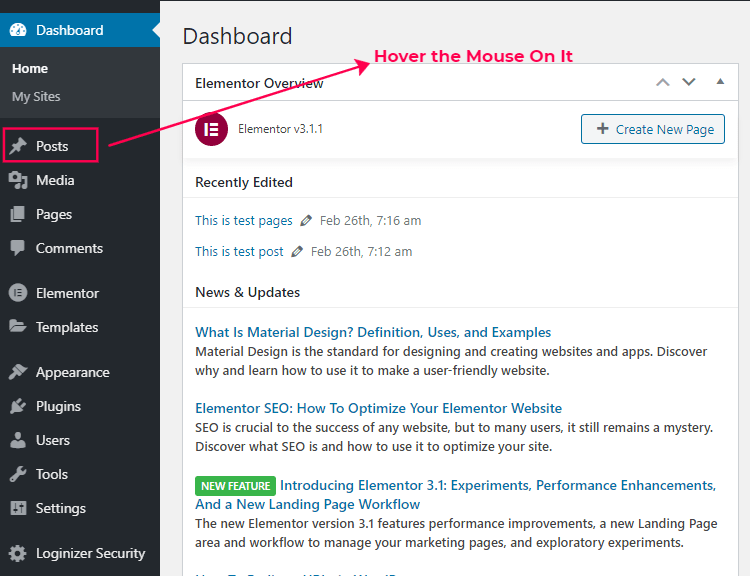 เครดิต: surojitdutta.com
เครดิต: surojitdutta.comข้อดีอย่างหนึ่งของ WordPress คือการเพิ่มเนื้อหาในรูปแบบของโพสต์และเพจได้ง่ายมาก ข้อดีอีกประการหนึ่งคือคุณสามารถจัดระเบียบเนื้อหาของคุณโดยใช้หมวดหมู่และแท็กได้อย่างง่ายดาย หมวดหมู่เป็นวิธีจัดกลุ่มโพสต์ที่เกี่ยวข้องกัน ตัวอย่างเช่น หากคุณมีบล็อกเกี่ยวกับอาหาร คุณอาจมีหมวดหมู่สำหรับสูตรอาหาร รีวิวร้านอาหาร และเคล็ดลับในการทำอาหารที่บ้าน แท็กเป็นวิธีการติดป้ายกำกับคำหลักเฉพาะสำหรับแต่ละโพสต์ ตัวอย่างเช่น โพสต์เกี่ยวกับสูตรอาหารสำหรับเค้กช็อกโกแลตอาจถูกแท็กด้วย "ช็อกโกแลต" "เค้ก" "สูตร" และ "ของหวาน" คุณสามารถเพิ่มหมวดหมู่และแท็กเมื่อคุณสร้างโพสต์หรือหน้าใหม่ ในการดำเนินการนี้ เพียงป้อนชื่อหมวดหมู่หรือแท็กในฟิลด์ที่เหมาะสม หากคุณต้องการเพิ่ม หมวดหมู่หรือแท็กหลายรายการ ให้แยกแต่ละหมวดหมู่ด้วยเครื่องหมายจุลภาค
คุณสามารถใช้คุณสมบัติหมวดหมู่ใน WordPress เพื่อจัดระเบียบโพสต์ตามหัวข้อ เครื่องมือซอฟต์แวร์เหล่านี้มักใช้เพื่อปรับปรุงการนำทางและเมนูของเว็บไซต์ หมวดหมู่ย่อยคือกลุ่มภายในหมวดหมู่หลักของคุณที่มีความเฉพาะเจาะจงมากขึ้นเกี่ยวกับหัวข้อที่คุณกำลังสนทนา ฉันจะเพิ่มหมวดหมู่ใน WordPress ได้อย่างไร ใน ส่วนหมวดหมู่ คุณสามารถค้นหารายการหมวดหมู่ที่มีอยู่บนเว็บไซต์ของคุณได้ หากคุณยังไม่ได้สร้างหมวดหมู่ใดๆ สำหรับไซต์ของคุณ ตัวเลือกเดียวคือใช้ธีม WordPress จากนั้นคุณสามารถเพิ่มชื่อหมวดหมู่ย่อยใหม่ได้โดยคลิกที่นี่ เพื่อให้แน่ใจว่าชื่อนั้นไม่ซ้ำกันและเฉพาะเจาะจง

หมวดหมู่หรือหมวดหมู่ย่อยของ WordPress ช่วยให้คุณสามารถจัดระเบียบบทความของคุณได้อย่างง่ายดายและมีประสิทธิภาพ เมื่อไปที่ส่วนโพสต์ของแดชบอร์ดผู้ดูแลระบบ คุณจะค้นหา แก้ไข และเพิ่มประสิทธิภาพหมวดหมู่ได้ อัปเกรดบริการโฮสติ้งของคุณเพื่อรับประโยชน์สูงสุดจาก WordPress
หมวดหมู่ย่อยใน WordPress คืออะไร?
คุณสามารถจัดระเบียบบทความของคุณใน WordPress ในหมวดหมู่และแท็กต่างๆ ได้ หมวดหมู่ย่อยสำหรับองค์กรต่อไปได้ การใช้หมวดหมู่และหมวดหมู่ย่อยช่วยให้ผู้อ่านค้นหาเนื้อหาที่พวกเขาสนใจมากที่สุดได้อย่างรวดเร็ว และเพิ่มอันดับการเพิ่มประสิทธิภาพกลไกค้นหาของเว็บไซต์ของคุณ
Slug ใน WordPress คืออะไร?
ทากใช้เพื่อจัดระเบียบบทความและหน้าตามคำหลักใน WordPress เมื่อคุณสร้างโพสต์ ตัวอย่างเช่น WordPress จะกำหนดตัวทากให้โดยอัตโนมัติตามคำหลักในโพสต์ของคุณ โพสต์เกี่ยวกับสุนัขที่มีคำว่า พิทบูล อาจเรียกได้ว่าเป็น พิทบูล เป็นต้น
หากคุณกำลังดูโพสต์หรือหน้าที่ไม่ได้อยู่ในบล็อกของคุณ คุณสามารถค้นหาทากของโพสต์นั้นได้โดยป้อน URL ของโพสต์ลงในแถบที่อยู่ของเบราว์เซอร์ URL ของโพสต์ ( http://www.myblog.com/post/slug-pitbulls/) เป็น URL ธีม pitbulls ซึ่งเป็นสิ่งที่เป็นอยู่จริงๆ
ตัวทากถูกใช้โดย WordPress เพื่อสร้าง URL ที่กำหนดเองสำหรับโพสต์ เพจ และเพจเพิ่มเติมจาก URL ที่กำหนดเองสำหรับโพสต์ เพจ และเพจ ตัวอย่างเช่น หากคุณสร้างโพสต์ชื่อ My First Post และต้องการสร้าง URL ที่กำหนดเอง ทากของคุณจะเป็น "myfirstpost.html"
ทากจะถูกกำหนดโดยอัตโนมัติให้กับโพสต์ WordPress เมื่อสร้าง แต่คุณยังสามารถกำหนดทากให้กับโพสต์ได้ด้วยตนเอง เลือกโพสต์ที่คุณต้องการกำหนดทากให้ จากนั้นคลิกไอคอนทาก (มีข้อความว่า “Slug”) ในแถบชื่อโพสต์ จากนั้นคลิกลิงก์โพสต์บนหน้าจอผู้ดูแลระบบ WordPress
ฉันจะเปลี่ยนหมวดหมู่ย่อยใน WordPress ได้อย่างไร
คุณสามารถเพิ่มหรือลบหมวดหมู่ใหม่ได้โดยไปที่หมวดหมู่โพสต์ ป้อนชื่อ หมวดหมู่หลัก และ คำอธิบายหมวดหมู่ ลงในจุดไข่ปลา (จุดสามจุด) ทางด้านขวาของประเภทเพื่อดูตัวเลือกต่อไปนี้: แก้ไข: เปลี่ยนชื่อ หมวดหมู่หลัก และคำอธิบายประเภท หมวดหมู่นี้ถูกแย่งชิง
การจัดระเบียบเว็บไซต์ WordPress ของคุณเพื่อความสำเร็จในโซเชียลมีเดีย
ตรวจสอบให้แน่ใจว่าไซต์ WordPress ของคุณได้รับการจัดระเบียบในลักษณะที่ทำให้ผู้ชมของคุณบริโภคเนื้อหาในขณะที่โต้ตอบกับมัน ด้วยการแชร์โพสต์จำนวนมากบนโซเชียลมีเดีย การจัดไซต์ WordPress ของคุณให้มีประสิทธิภาพจึงเป็นสิ่งสำคัญ โพสต์จะติดป้ายกำกับโดยใช้หมวดหมู่และแท็ก ในขณะที่หน้ามีป้ายกำกับว่าเป็นหน้าย่อยหรือหน้าหลัก หน้ามีจุดมุ่งหมายเพื่อให้เป็นแบบคงที่และให้รูปลักษณ์ที่ครอบคลุมมากขึ้นในเว็บไซต์ของคุณ ตัวอย่างเช่น เพจระดับบนอาจมีโพสต์ทั้งหมดจากหมวดหมู่เฉพาะ ในขณะที่เพจย่อยอาจมีโพสต์ล่าสุดจากหมวดหมู่เดียวกันเท่านั้น
ความแตกต่างระหว่างหมวดหมู่และหมวดหมู่ย่อยคืออะไร?
รายการในหมวดหมู่สามารถดูได้ก็ต่อเมื่อหมวดหมู่ถูกปิดใช้งาน โดยทั่วไป หมวดหมู่ย่อยช่วยให้จัดหมวดหมู่รายการภายในหมวดหมู่ได้ง่ายขึ้น ตัวอย่างเช่น หากคุณมีหมวดหมู่ "ท็อปส์" คุณสามารถจัดหมวดหมู่สินค้าเป็นหมวดหมู่ย่อยได้ เช่น เสื้อยืด เสื้อเชิ้ตและเสื้อเบลาส์
ผู้จัดการคำสั่งซื้อ: การสร้างหมวดหมู่ย่อยที่มีความหมาย
การสร้างหมวดหมู่ย่อยเป็นสิ่งจำเป็นสำหรับผู้จัดการคำสั่งซื้อเพื่อจัดระเบียบผลิตภัณฑ์และช่วยเหลือลูกค้าในการค้นหาสิ่งที่พวกเขากำลังมองหาได้รวดเร็วยิ่งขึ้น ผู้จัดการคำสั่งซื้อสามารถสร้างหมวดหมู่ย่อยของรายการอาบน้ำได้ เช่น ฟองสบู่และน้ำยาซักผ้าสำหรับทารก ผ้าเช็ดตัวและของเล่น หรือบาธบอมบ์และอ่างอาบน้ำฟองสบู่ จะช่วยปรับปรุงขั้นตอนการสั่งซื้อ ทำให้ผู้ซื้อสามารถค้นหาผลิตภัณฑ์ได้ง่ายขึ้น และสำหรับผู้จัดการคำสั่งซื้อเพื่อติดตามการขาย
เมนูไดนามิก หมวดหมู่สินค้า
เมนูไดนามิกคือเมนูที่เปลี่ยนแปลงตามสินค้าที่มีอยู่ ตัวอย่างเช่น ร้านอาหารอาจมีเมนูแบบไดนามิกที่เปลี่ยนแปลงตามฤดูกาลหรือสิ่งที่สดใหม่ ซึ่งช่วยให้ร้านอาหารสามารถนำเสนออาหารใหม่ๆ ที่น่าตื่นเต้นในขณะที่ยังคงรักษา รายการเมนูหลัก ไว้
ฟังก์ชันประเภทไดนามิกช่วยให้คุณระบุนิพจน์ไดนามิกที่ควบคุมผลิตภัณฑ์ที่อยู่ในหมวดหมู่ไดนามิก หมวดหมู่แบบไดนามิกสามารถคำนวณล่วงหน้าหรือแสดงแบบไดนามิกได้ ตามกฎทั่วไป Kibo eCommerce แนะนำให้ใช้ชุดหมวดหมู่อ้างอิงล่วงหน้า ฟิลด์ผลิตภัณฑ์แบบไดนามิก เช่น การกำหนดราคาหลังส่วนลด จะได้รับการประเมินตามเวลาจริงตามหมวดหมู่แบบเรียลไทม์ นิพจน์ประเภทไดนามิกใช้เพื่อกำหนดความเป็นสมาชิกของผลิตภัณฑ์ ตัวสร้างนิพจน์ภาพหรือตัวแก้ไขนิพจน์ขั้นสูงเป็นสองวิธีในการดำเนินการดังกล่าว เงื่อนไขประกอบด้วยฟิลด์นิพจน์ ตัวดำเนินการ และค่า ตามที่แสดงในตัวอย่าง รหัสสินค้า เท่ากับ เสื้อสีน้ำเงิน
ในบางฟิลด์ ค่า Null หรือค่าลบอาจได้รับอนุญาต สามารถสร้างเงื่อนไข เช่น "ไม่มีมูลค่าสำหรับราคาขาย" ได้ ต้องระบุค่าสำหรับฟิลด์ที่รองรับเพื่อสร้างนิพจน์หมวดหมู่แบบไดนามิก ที่มุมล่างขวาของตารางแสดงตัวอย่าง จะมีลิงก์ผลลัพธ์ที่ตรงกันทั้งหมด คุณสามารถกำหนดได้อย่างรวดเร็วว่านิพจน์ของคุณตรงตามเกณฑ์ทั้งหมดหรือไม่โดยใช้ผลรวม หน้าตัวอย่าง หน้าประเภท สามารถใช้เพื่อแสดงบนไซต์ที่ใช้งานจริงของคุณก่อนที่จะเผยแพร่ คุณสามารถสร้างหมวดหมู่ใหม่โดยอ้างอิงจากหมวดหมู่ที่มีอยู่ได้โดยการทำซ้ำหมวดหมู่ หมวดหมู่ไดนามิกสามารถปิดใช้งานชั่วคราวหรือถาวรเพื่อป้องกันไม่ให้ใช้ในบริบทต่างๆ เมื่อคุณสร้างหรือแก้ไขหมวดหมู่ หมวดหมู่จะมีผลทันที
สร้างหมวดหมู่โดยใช้นิพจน์แบบไดนามิก
ในการเพิ่มประเภทไดนามิก ไปที่ส่วนลักษณะที่ปรากฏและเลือกปุ่มตัวเลือกหน้าจอที่ด้านบนขวาของหน้าแล้วเลือกประเภทไดนามิก หลังจากที่คุณได้เพิ่มนิพจน์ต่อไปนี้แล้ว ให้ป้อนฟิลด์ต่อไปนี้ในฟิลด์ หมวดหมู่: ต่อไปนี้เป็นหมวดหมู่ ผลิตภัณฑ์เหล่านี้เป็นผลิตภัณฑ์เก่า 30 วันที่คุณสามารถใช้เป็นเวลาสองสามสัปดาห์ หลังจากที่คุณรีเฟรชหน้า คุณควรสังเกตเห็นการ เลือกรายการหมวดหมู่ใหม่ พร้อมด้วยนิพจน์ที่คุณเพิ่ม
หมวดหมู่สินค้า Woocommerce ไม่แสดงในเมนู
ในลักษณะที่ปรากฏ - เมนู คลิก "ตัวเลือกหน้าจอ" ที่มุมบนขวาและเลือก "หมวดหมู่ผลิตภัณฑ์" ด้วยเหตุนี้ คุณจะสามารถเพิ่มหมวดหมู่ผลิตภัณฑ์ WooCommerce ลงในเมนูของคุณได้ นอกจากนี้ยังสามารถใช้วิดเจ็ต "หมวดหมู่ผลิตภัณฑ์" ในลักษณะที่ปรากฏ - วิดเจ็ตเพื่อแสดงหมวดหมู่บนเว็บไซต์ของคุณ
อนุกรมวิธานที่กำหนดเองของ Woocommerce
หากคุณมีประเภทโพสต์ที่กำหนดเองพร้อมอนุกรมวิธานที่กำหนดเอง อย่าลืมรวมไว้ในรายการอนุกรมวิธานของเครื่องมือค้นหา WordPress
